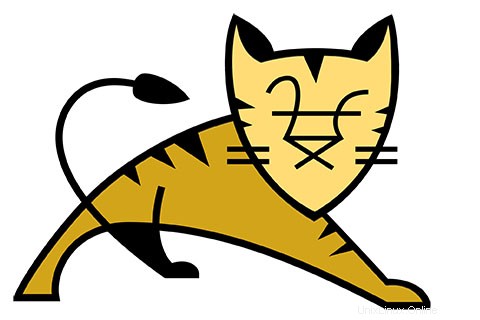
In questo tutorial, ti mostreremo come installare e configurare Apache Tomcat su Debian 10. Per chi non lo sapesse, Apache Tomcat è un server web open source e contenitore servlet sviluppato da Apache Software Foundation. Implementa le specifiche Java Servlet, JavaServer Pages (JSP), Java Unified Expression Language e Java WebSocket di Sun Microsystems e fornisce un ambiente server Web in cui eseguire il codice Java.
Questo articolo presuppone che tu abbia almeno una conoscenza di base di Linux, sappia come usare la shell e, soprattutto, che ospiti il tuo sito sul tuo VPS. L'installazione è abbastanza semplice e presuppone che tu sono in esecuzione nell'account root, in caso contrario potrebbe essere necessario aggiungere 'sudo ' ai comandi per ottenere i privilegi di root. Ti mostrerò l'installazione passo passo di Apache Tomcat 9 su un server Debian 10 (Buster).
- Un server che esegue uno dei seguenti sistemi operativi:Debian 10.
- Si consiglia di utilizzare una nuova installazione del sistema operativo per prevenire potenziali problemi
- Un
non-root sudo usero accedere all'root user. Ti consigliamo di agire comenon-root sudo user, tuttavia, poiché puoi danneggiare il tuo sistema se non stai attento quando agisci come root.
Installa Apache Tomcat su Debian 10
Passaggio 1. Prima di installare qualsiasi software, è importante assicurarsi che il sistema sia aggiornato eseguendo il seguente apt-get comandi nel terminale:
apt update apt upgrade
Passaggio 2. Installazione di Java.
Tomcat 9.0 richiede l'installazione di Java SE 8 o versioni successive sul server. Esegui il comando seguente per installare il pacchetto OpenJDK:
sudo apt install default-jdk
Verifica la versione Java installata:
java -version
Passaggio 3. Installazione di Apache Tomcat su Debian 10.
Per la migliore pratica, Tomcat non dovrebbe mai essere eseguito come utente privilegiato (root). Ti consigliamo di creare un utente di sistema separato che eseguirà il server Tomcat. Pertanto, impartire il seguente comando:
sudo useradd -m -U -d /opt/tomcat -s /bin/false tomcat
La prima cosa da fare è andare alla pagina di download di Apache Tomcat e scaricare l'ultima versione stabile di Apache Tomcat, Al momento della stesura di questo articolo è la versione 9.0 .27:
cd /tmp wget https://www-eu.apache.org/dist/tomcat/tomcat-9/v9.0.27/bin/apache-tomcat-9.0.27.tar.gz tar -xf apache-tomcat-9.0.27.tar.gz sudo mv apache-tomcat-9.0.27 /opt/tomcat/
Cambia la proprietà della directory estratta:
sudo chown -R tomcat: /opt/tomcat
Rendi eseguibili gli script all'interno della directory bin:
sudo sh -c 'chmod +x /opt/tomcat/latest/bin/*.sh'
Creiamo un systemd init in modo da poter avviare/riavviare/arrestare Tomcat:
sudo nano /etc/systemd/system/tomcat.service
[Unit] Description=Tomcat 9.0 servlet container After=network.target [Service] Type=forking User=tomcat Group=tomcat Environment="JAVA_HOME=/usr/lib/jvm/default-java" Environment="JAVA_OPTS=-Djava.security.egd=file:///dev/urandom" Environment="CATALINA_BASE=/opt/tomcat/latest" Environment="CATALINA_HOME=/opt/tomcat/latest" Environment="CATALINA_PID=/opt/tomcat/latest/temp/tomcat.pid" Environment="CATALINA_OPTS=-Xms512M -Xmx1024M -server -XX:+UseParallelGC" ExecStart=/opt/tomcat/latest/bin/startup.sh ExecStop=/opt/tomcat/latest/bin/shutdown.sh [Install] WantedBy=multi-user.target
Notifica a systemd che esiste un nuovo file di unità e avvia il servizio Tomcat digitando:
sudo systemctl daemon-reload sudo systemctl start tomcat
Passaggio 4. Configurazione del firewall per Tomcat.
Potrebbe essere necessario consentire le richieste del server Tomcat nel firewall in modo che possiamo accedere all'applicazione dalla rete esterna:
sudo ufw allow 8080
Passaggio 5. Verifica l'installazione
Infine, apri Apache Tomcat dal tuo browser, vai al tuo IP o dominio con la porta 8080 (perché Tomcat funzionerà sempre sulla porta 8080) come esempio:tuo-dominio.com:8080, sostituisci tuo-dominio.com con il tuo IP o dominio.
http://your-ip-address:8080
Congratulazioni! Hai installato correttamente Tomcat. Grazie per aver utilizzato questo tutorial per l'installazione di Apache Tomcat sul sistema Ubuntu Debian 10 Buster. Per ulteriore aiuto o informazioni utili, ti consigliamo di controllare il sito Web ufficiale di Apache Tomcat .